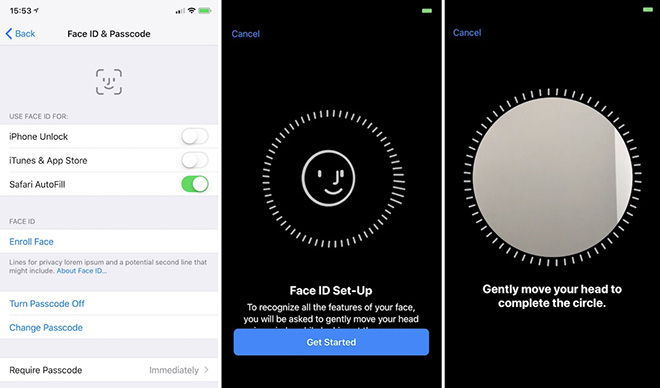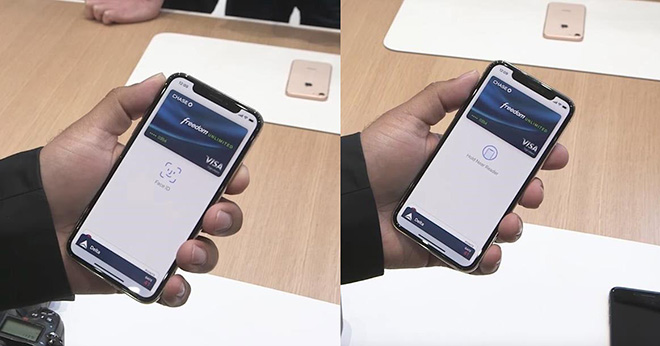Cách khai báo Face ID cho Apple Pay trên iPhone X
Đối với người dùng iPhone X, họ sẽ phải điều chỉnh lại cách sử dụng Apple Pay khi mà không thể đặt ngón tay lên nút Home tích hợp Touch ID để xác thực thanh toán như trước đây nữa.

Apple Pay là dịch vụ thanh toán di động không tiếp xúc mà Apple mang đến cho người dùng iPhone kể từ năm 2014 với phiên bản iPhone 6/6 Plus. Với Apple Pay, người dùng sẽ phải xác thực các thanh toán thông qua cảm biến vân tay bằng việc quét qua Touch ID.
Vấn đề là Touch ID đã bị loại bỏ trên iPhone X, vì vậy nếu sở hữu iPhone cao cấp nhất của Apple, bạn sẽ phải thay đổi cách tương tác bằng việc sử dụng Face ID, tính năng nhận dạng khuôn mặt mới toanh với độ chính xác cao hơn gấn 20 lần so với Touch ID.
Face ID được Apple sử dụng để thay thế Touch ID trên iPhone X với mục đích cung cấp tính năng xác thực mà Touch ID thường làm, bao gồm cả Apple Pay. Vì iPhone X là một thiết bị mới nên có thể bạn không biết cách sử dụng Apple Pay khi kết hợp Face ID, do đó cách tốt nhất là xem các thực hiện của tính năng này.
Để sử dụng Apple Pay trên iPhone X, hãy mở khóa thiết bị trước khi tìm và khởi động ứng dụng Apple Pay. Ở giao diện hiện ra, bạn hãy chủ động nhìn vào iPhone X để xác minh danh tính chủ sở hữu với Face ID.
Hãy nhớ mở mắt ra và nếu có kính mát tốt nhất cũng tháo ra. Bạn sẽ biết khi nào thiết bị xác thực chủ nhân thông qua biểu tượng màu xanh ở gần giữa màn hình thay đổi từ Face ID sang Hold Near Reader.
Khi biểu tượng này thay đổi, giữ iPhone X gần đầu đọc không tiếp xúc sẽ hoàn tất quá trình xác thực. Phần còn lại của giao dịch sẽ diễn ra tại địa điểm thanh toán, vì vậy hãy làm theo hướng dẫn của quầy thanh toán.
iPhone không có đèn LED cảnh báo chuyên dụng khi có một thông báo gửi đến, tuy nhiên bạn có thể tận dụng đèn flash LED...